Practica 26
•Download as DOCX, PDF•
0 likes•233 views
Este documento proporciona instrucciones en 13 pasos para importar un video a un documento de Flash 8. Estos pasos incluyen abrir un nuevo documento en Flash 8, importar el video seleccionándolo de la biblioteca de videos, configurar la calidad del video como Flash 8-Low Quality (150kbps), y reproducir el video en el documento presionando Ctrl + Enter.
Report
Share
Report
Share
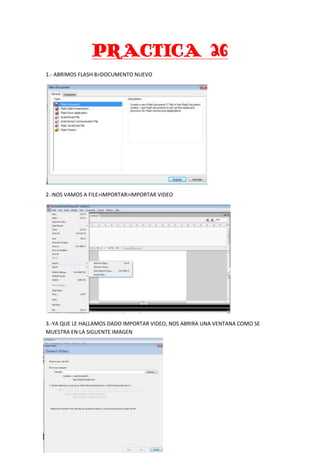
More Related Content
What's hot
What's hot (14)
Viewers also liked
Viewers also liked (9)
Los juegos de ordenador en la enseñanza de equipo 3

Los juegos de ordenador en la enseñanza de equipo 3
Actividad de evaluación del módulo 2 Pablo briones

Actividad de evaluación del módulo 2 Pablo briones
Similar to Practica 26
Similar to Practica 26 (20)
More from Bichitaa Stradlin
More from Bichitaa Stradlin (20)
Practica 26
- 1. PRACTICA 26 1.- ABRIMOS FLASH 8>DOCUMENTO NUEVO 2.-NOS VAMOS A FILE>IMPORTAR>IMPORTAR VIDEO 3.-YA QUE LE HALLAMOS DADO IMPORTAR VIDEO, NOS ABRIRA UNA VENTANA COMO SE MUESTRA EN LA SIGUENTE IMAGEN
- 2. 4.-LE DAMOS CLIC EN DONDE DISE BROWSE Y NOS ABRIRA EN BIBILOTECA >VIDEOS Y SELECCIONAMOS EL VIDEO DESEADO Y LE DAMOS EN ABRIR. 5.-NOS VOLVERA ABRIR UNA NUEVA VENTANA DONDE LE DAREMOS EN NEXT 6.-NUEVAMENTE NOS SALDRA UNA VENTANA EN LA CUAL SELECCIONAREMOS LA SEGUNDA OPCION Y OPRIMIMOS NEXT.
- 3. 7.-SALDRA OTRA VENTANA DONDE SELECCIONAREMOS FLASH 8-LOW QUALITY(150kbps) Y DAMOS EN NEXT. 8.-NOS SALDRA OTRA VENTANA DONDE SELECCIONARE MOS LA ULTIMA OPCION Y OPRIMIMOS NEXT. 9.-NOS ABRIRA OTRA VENTANA Y LE DAREMOS EN FINISH.
- 4. 10.-NOS SALDRA UNA VENTANA PARA QUE GUARDEMOS NUESTRO DOCUMENTO. 11.-YA QUE LE DIMOS GUARDAR VEREMOS COMO SE CARGA EL DOCUMENTO. 12.-YA QUE SE HALLA CARGADO NOS DIRIGIMOS HACIA ARRIBA Y AGREGAMOS UNA CAPA Y NOS VAMOS AL FOTOGRAMA Y OPRIMIMOS F6.
- 5. 13..-DESPUES DAMOS Ctrl +Enter Y VEREMOS EL RESULTADO
